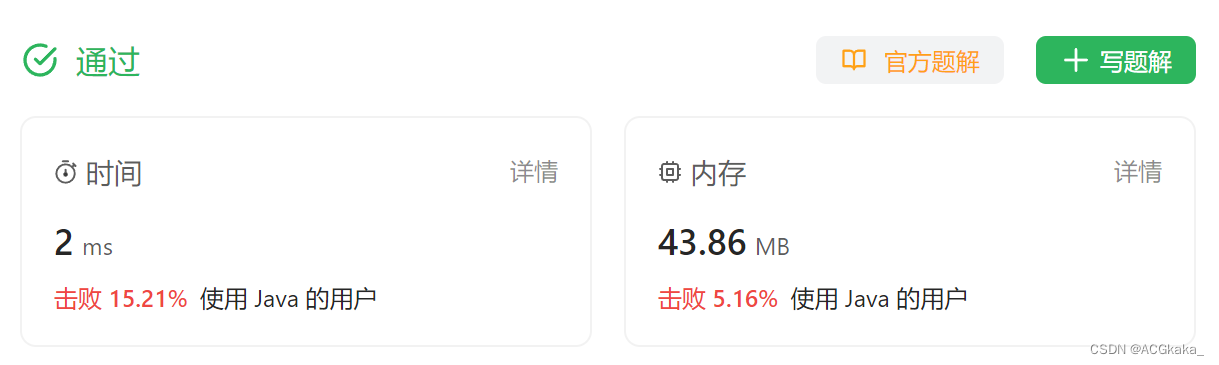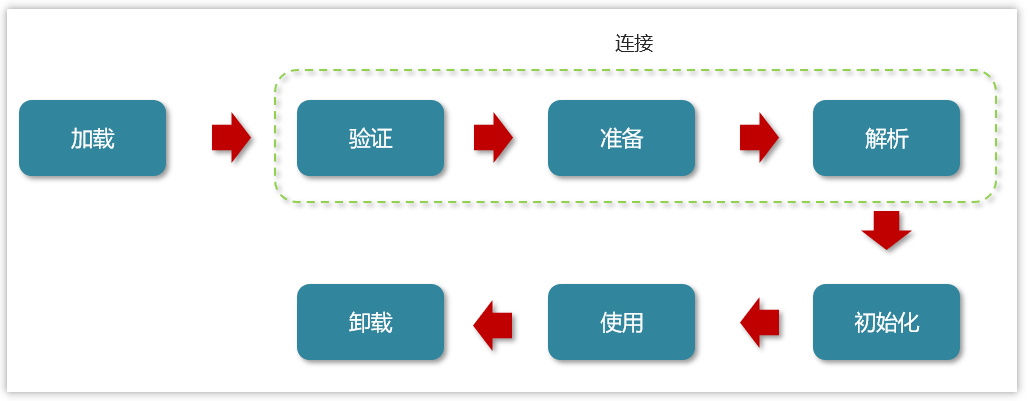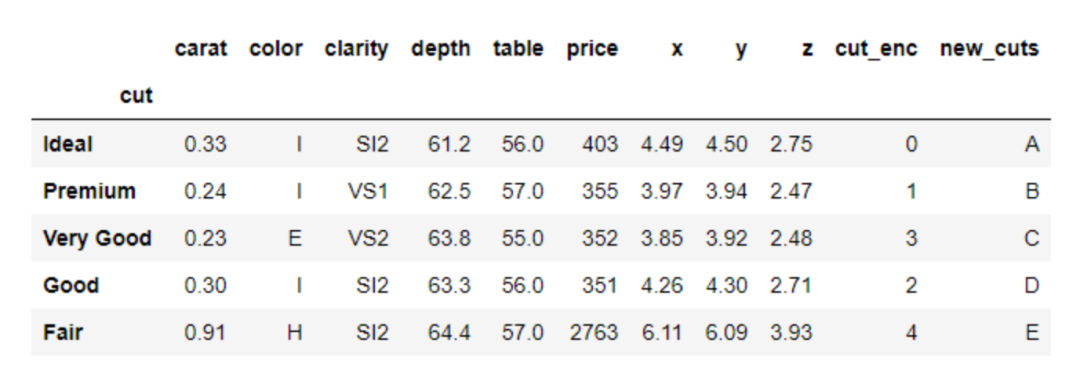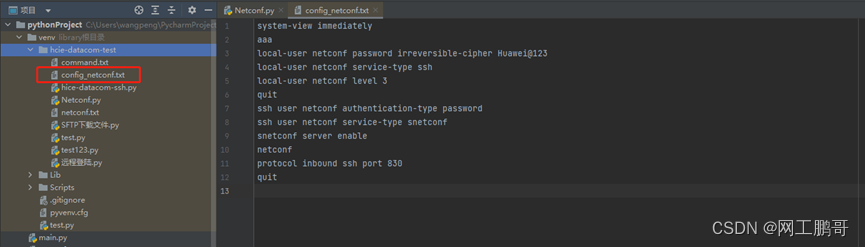【 声明:版权所有,欢迎转载,请勿用于商业用途。 联系信箱:feixiaoxing @163.com】
生活当中,我们经常会遇到倒计时的场景,比如体育运动的时候、考试的时候等等。正好最近我们学习了c# wpf开发,完全可以用它来做一个简单的倒计时软件。倒计时的原理其实不复杂,就是设定一个起始时间,每到达一个周期之后,就开始递减,直到递减为0,倒计时结束。
实现上面呢,我们可以分成两部分来完成。一部分是界面的设计,另外一部分就是代码的编写。关于界面的部分,比较简单一点的做法就是AA:BB五个字符的形式。毕竟目前来说,我们学到的布局方法还不是很多,AA:BB的方法虽然简约了一点,但是也可以帮助我们来解决问题。
代码部分,最终要的就是定时器的创建和执行。首先,我们需要创建一个定时器,这个定时器肯定有一些属性需要配置。接着,配置完定时器之后,它肯定还有一个周期回调函数,在这个回调函数当中,我们添加上必要的代码,周期性修改AA:BB的内容,这样就可以完成倒计时的工作。最后,等AA:BB恢复为0的时候,还需要关闭定时器。当然做的复杂一点的话,还可以通过反复设置定时器的方法来使得软件功能更加地完善。
1、构建界面
c# wpf最大的一个好处就是可以一边写脚本,一边查看界面的效果。本身界面的开发工作也是可以和业务代码分开来的。所以,按照刚才设计的AA:BB的形式,首先设计和调整好界面。不出意外,界面部分的代码应该是这样的,
<Window x:Class="WpfApp.MainWindow"
xmlns="http://schemas.microsoft.com/winfx/2006/xaml/presentation"
xmlns:x="http://schemas.microsoft.com/winfx/2006/xaml"
xmlns:d="http://schemas.microsoft.com/expression/blend/2008"
xmlns:mc="http://schemas.openxmlformats.org/markup-compatibility/2006"
xmlns:local="clr-namespace:WpfApp"
mc:Ignorable="d"
Title="Timer" Height="450" Width="800">
<Grid>
<Label x:Name="num1" FontSize="80" Content="0" HorizontalAlignment="Left" Margin="257,135,0,0" VerticalAlignment="Top" RenderTransformOrigin="0.38,0.541"/>
<Label x:Name="num2" FontSize="80" Content="0" HorizontalAlignment="Left" Margin="302,135,0,0" VerticalAlignment="Top" RenderTransformOrigin="-0.395,0.609"/>
<Label x:Name="num3" FontSize="80" Content=":" HorizontalAlignment="Left" Margin="364,135,0,0" VerticalAlignment="Top" RenderTransformOrigin="-0.395,0.609"/>
<Label x:Name="num4" FontSize="80" Content="0" HorizontalAlignment="Left" Margin="397,135,0,0" VerticalAlignment="Top"/>
<Label x:Name="num5" FontSize="80" Content="0" HorizontalAlignment="Left" Margin="442,135,0,0" VerticalAlignment="Top"/>
</Grid>
</Window>
2、界面的微调
有了基本的布局之后,一般我们还会根据看到的界面效果,做一些微调,直到它符合我们的要求为止。因为所有的微调操作都是可以实时看到反馈结果的,所以如果项目本身比较简单的话,这个微调的时间并不需要花费太久。
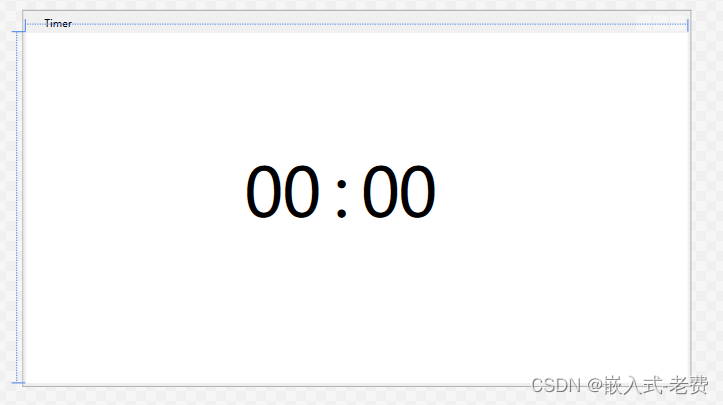
3、编写代码
前面我们讨论过,代码部分修改.xaml.cs即可,主要的内容就是添加定时器,实现定时器回调函数,更新label内容。为了方便大家理解,这里给出完整的代码,
using System;
using System.Collections.Generic;
using System.Linq;
using System.Text;
using System.Threading.Tasks;
using System.Windows;
using System.Windows.Controls;
using System.Windows.Data;
using System.Windows.Documents;
using System.Windows.Input;
using System.Windows.Media;
using System.Windows.Media.Imaging;
using System.Windows.Navigation;
using System.Windows.Shapes;
namespace WpfApp
{
/// <summary>
/// MainWindow.xaml 的交互逻辑
/// </summary>
public partial class MainWindow : Window
{
private int num = 2400;
private System.Windows.Threading.DispatcherTimer dispatcherTimer = null;
public MainWindow()
{
InitializeComponent();
// initialization
display_number();
dispatcherTimer = new System.Windows.Threading.DispatcherTimer();
dispatcherTimer.Tick += new EventHandler(dispatcherTimer_Tick);
dispatcherTimer.Interval = new TimeSpan(0, 0, 1);
dispatcherTimer.Start();
}
private void dispatcherTimer_Tick(object sender, EventArgs e)//计时执行的程序
{
num -= 1;
if(num == 0)
{
dispatcherTimer.Stop();
return;
}
display_number();
}
private void display_number()
{
// display num
num1.Content = Convert.ToString((num / 60) / 10);
num2.Content = Convert.ToString((num / 60) % 10);
num4.Content = Convert.ToString((num % 60) / 10);
num5.Content = Convert.ToString((num % 60) % 10);
}
}
}
代码当中主要有三个函数。函数MainWindow是构造函数,除了系统自带的内容之外,我们还创建了一个定时器,它的名字叫dispatchTimer。这个定时器的回调函数是dispatchTimer_Tick,执行周期是每1s被调用一次,并且在创建完毕之后,立即执行。
第二个函数是dispatchTimer_Tick,这就是刚刚说的定时器回调函数,每1s执行一次。每一次执行的时候,我们都需要num递减1。这个num就是总的计数时间,以秒为单位。假设我们设置的num是1200,那就代表1200s,时间长度为20min。如果时间为0之后,那么可以停止定时器的执行了。
第三个函数是display_number,这个函数在前面两个函数当中都被调用了。它的功能比较纯粹,主要就是显示AA:BB的内容,其中AA代表分钟,BB代表秒钟,怎么把num转化成AA:BB,主要就是采取一些除法和取余的手段来实现的,大家可以参考对应的代码思考一下就能明白里面的远原理了。
4、调试和测试
调试和测试就比较简单了。测试主要有两点,第一,验证软件启动之后,是否真的发生了数据递减的动作。第二,时间递减为0之后,是不是定时器就停止了操作。如果这两点都已经ok了,那说明我们编写的软件就是成功的。不然就需要回去检查一下原因,看看问题发生在了什么地方。
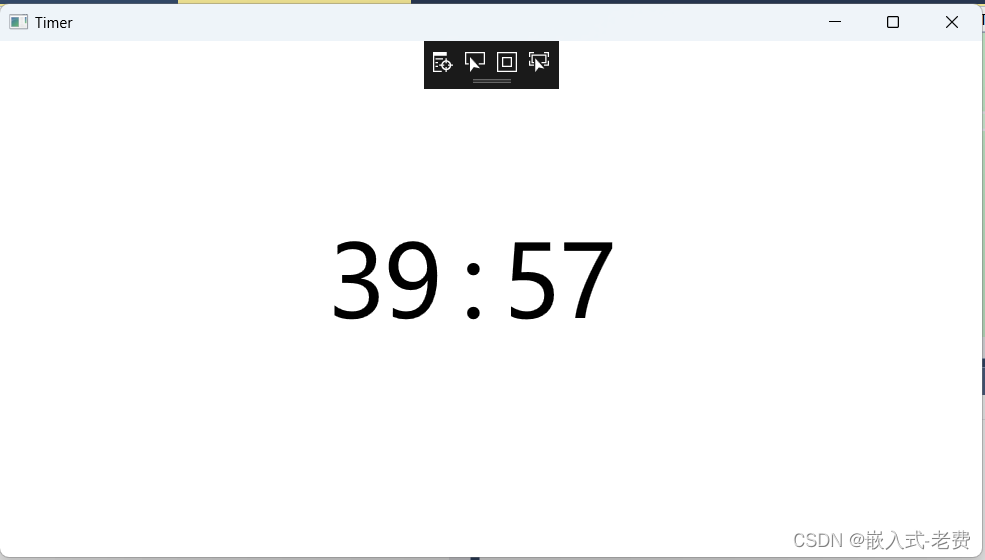
注:
如果需要把小时也算在里面,有兴趣的同学可以试试这个逻辑,
// display num
num1.Content = Convert.ToString((num / 3600) / 10);
num2.Content = Convert.ToString((num / 3600) % 10);
num4.Content = Convert.ToString((num % 3600 / 60) / 10);
num5.Content = Convert.ToString((num % 3600 / 60) % 10);
num7.Content = Convert.ToString((num % 60) / 10);
num8.Content = Convert.ToString((num % 60) % 10);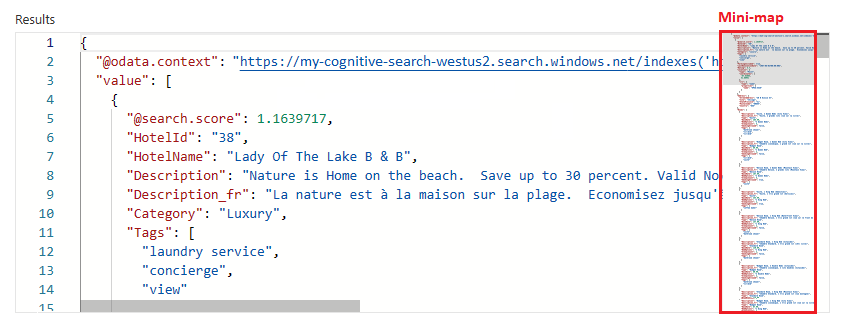
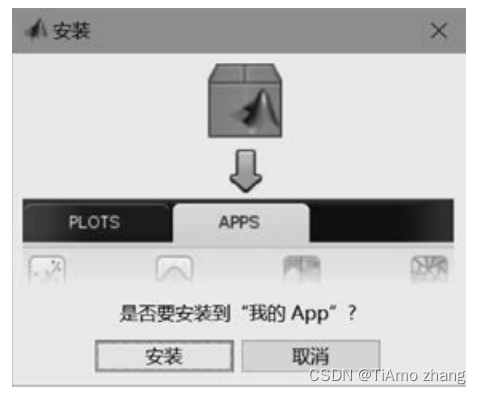
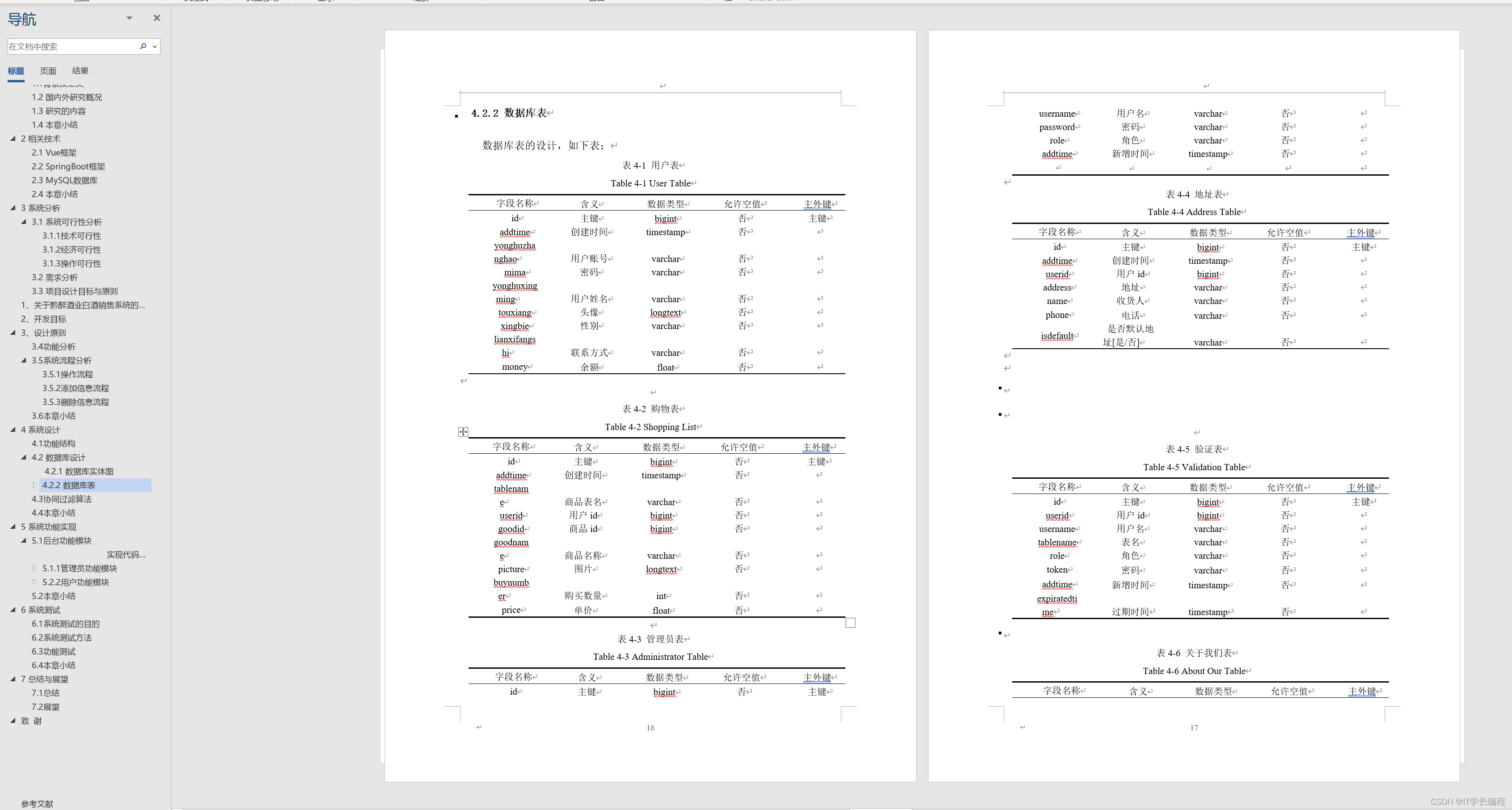
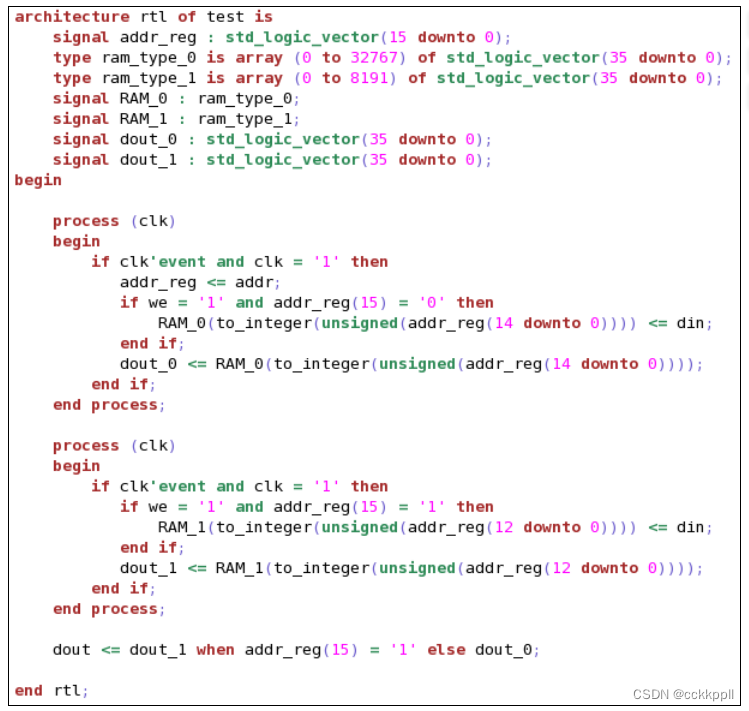
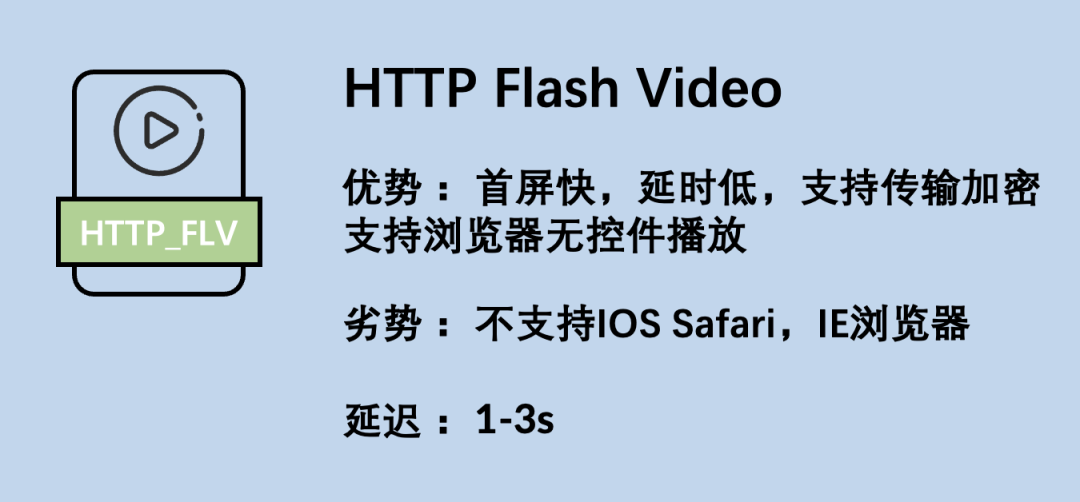
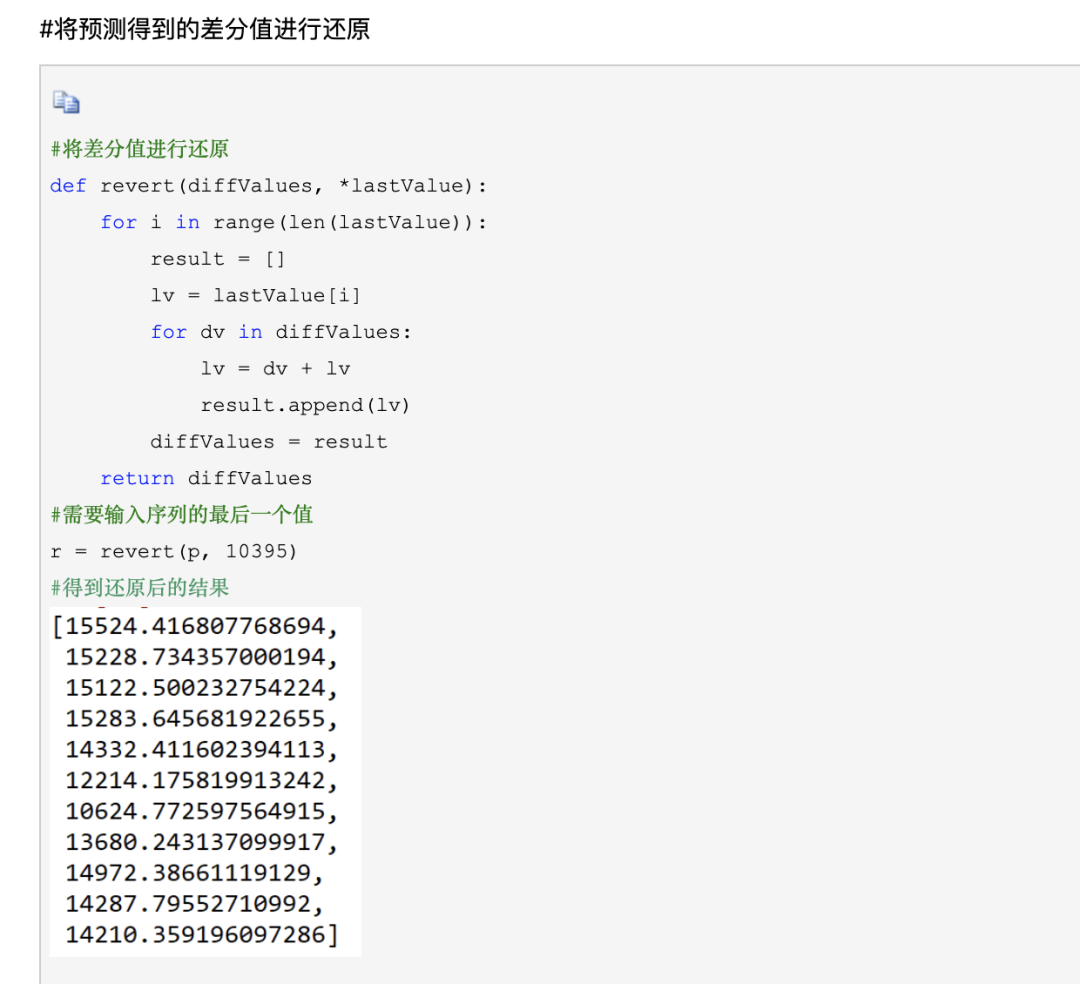



![[论文阅读]CT3D——逐通道transformer改进3D目标检测](https://img-blog.csdnimg.cn/direct/6448668c9e2d4c8a8b021533d303ea9b.png)

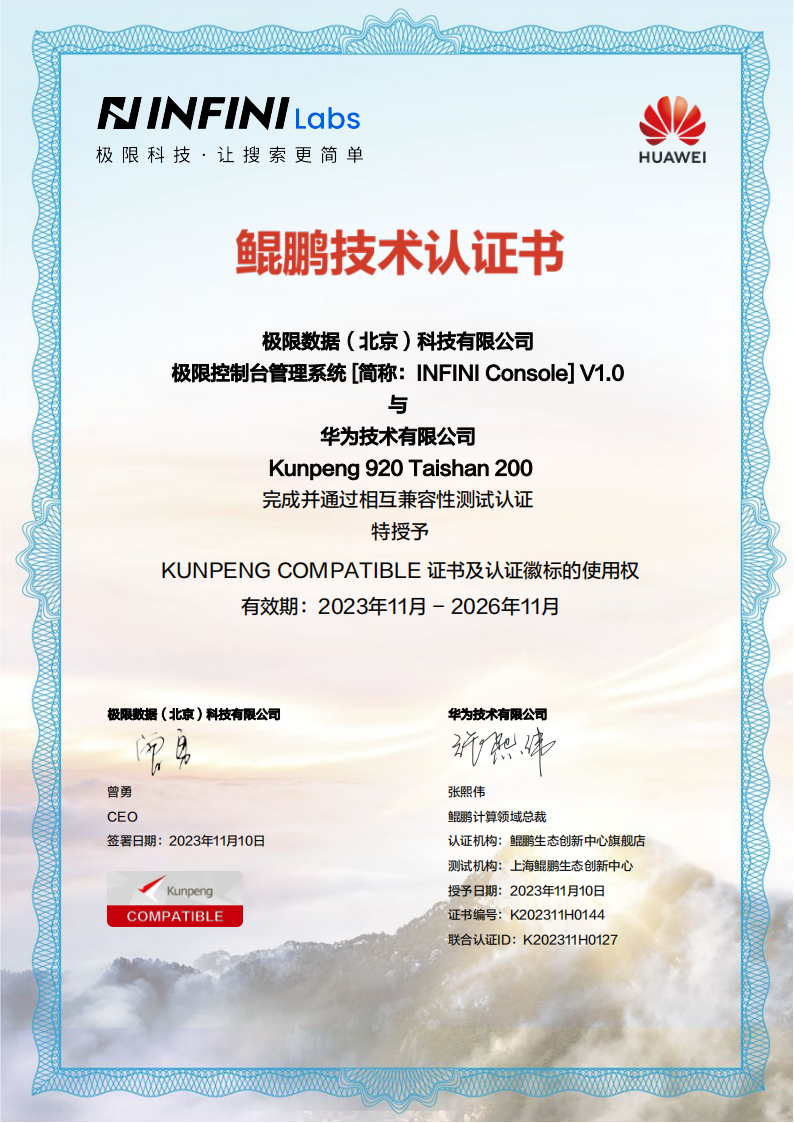
![[笔记] 使用 xshell 记录日志](https://img-blog.csdnimg.cn/direct/486c233cbf6c41949ae1b27eb0265b65.png)